Sommario
Se il Mac visualizza il messaggio di errore "il disco di avvio è quasi pieno", è necessario risolverlo immediatamente. Se si esaurisce lo spazio a disposizione, non sarà possibile salvare i file e il Mac potrebbe funzionare male. Quindi, come si può ripulire il disco di avvio e recuperare spazio di archiviazione?
Mi chiamo Tyler e sono un esperto di computer Apple con oltre 10 anni di esperienza. Ho visto e risolto innumerevoli problemi sui Mac. Aiutare i proprietari di Mac a risolvere i loro problemi e a ottenere il massimo dai loro computer è una delle parti migliori del mio lavoro.
Nell'articolo di oggi spiegheremo il disco di avvio e alcuni modi semplici e veloci per liberare spazio. Alla fine di questo articolo, avrete tutto ciò che vi serve per riparare il temuto " il disco di avvio è quasi pieno Messaggio di errore ".
Iniziamo!
Punti di forza
- Il Disco di avvio è il luogo in cui sono memorizzati i sistemi operativi e i file. Con il tempo, il disco di avvio può riempirsi di file. file e spazzatura non necessari Dovresti controllare il disco di avvio per determinare cosa occupa spazio.
- Se si dispone di molte immagini, video e documenti, è possibile risparmiare spazio spostandoli su un backup esterno o su un computer. iCloud .
- Il Rifiuti può occupare molto spazio, quindi bisogna assicurarsi di svuotarlo spesso. Programmi indesiderati e le app possono consumare spazio prezioso, quindi è possibile liberare spazio rimuovendole.
- Cache di sistema Le cartelle possono occupare spazio: eliminarle è semplice, oppure si può usare un programma di terze parti come CleanMyMac X.
- Inoltre, è necessario svuotare il Scaricamento e cancellare le vecchie cartelle Istantanee di Time Machine .
Che cos'è il disco di avvio di un Mac?
Una situazione fin troppo comune in cui si trovano molti utenti Mac è l'esaurimento dello spazio sul disco di avvio. Un giorno, mentre utilizzate il vostro MacBook, vi viene presentato un avviso: " Il disco di avvio è quasi pieno ."
In generale, il disco di avvio è il dispositivo di archiviazione principale che contiene il sistema operativo e tutti i file. Poiché il software operativo del MacBook è contenuto in questo dispositivo, è noto come disco di avvio. disco di avvio .
Quando il disco di avvio esaurisce lo spazio a disposizione e si riempie, può causare diversi problemi. Il problema più preoccupante è che il Mac potrebbe funzionare male a causa della mancanza di spazio, senza contare che non avrete spazio libero per i vostri file personali.
Come controllare l'utilizzo del disco di avvio su Mac
Per evitare di esaurire lo spazio disponibile sul disco di avvio, è necessario tenere sotto controllo la quantità di spazio disponibile. Per fortuna, controllare il disco di avvio utilizzo è piuttosto semplice.
Per iniziare, fare clic sul pulsante Icona Mela nell'angolo superiore sinistro dello schermo e selezionare Informazioni su questo Mac .

Successivamente, fare clic sul pulsante Immagazzinamento All'interno di questa pagina, viene visualizzata una ripartizione di utilizzo dello spazio di archiviazione sul disco di avvio.
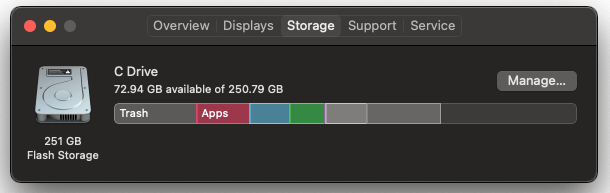
Osservate quali sono i tipi di file che occupano più spazio. Se sul disco di avvio sono presenti molti documenti, immagini e musica, la soluzione migliore è spostare questi file in un luogo di archiviazione esterno o in un backup su cloud.
Metodo 1: spostare i file personali su iCloud
Sono disponibili molti servizi di cloud storage, ma per semplicità, iCloud La soluzione più semplice è quella di attivare rapidamente la funzione di controllo del traffico, poiché è integrata in macOS. Preferenze .
A tal fine, fare clic sul pulsante Preferenze di sistema nel dock.
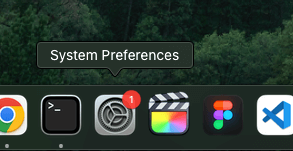
Cliccare ID Apple e selezionare iCloud dalle opzioni della barra laterale. Quindi, aprire il file Opzioni di iCloud Drive e assicurarsi che Desktop & Cartelle documenti è controllato.
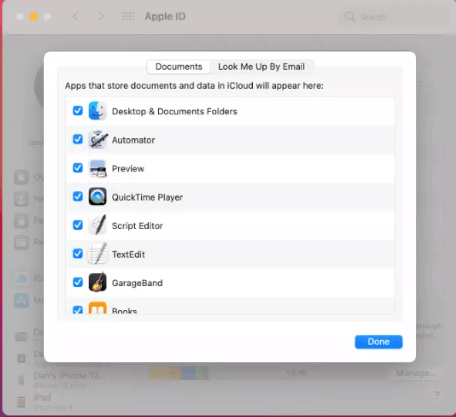
In questo modo si libererà spazio sul disco di avvio caricando automaticamente tutti i file presenti nel file Cartelle Desktop e Documenti al vostro iCloud È inoltre possibile controllare altre opzioni, come ad esempio il proprio Foto , Libri o altre applicazioni.
Quando si esamina l'utilizzo del disco di avvio, si può notare che i file indesiderati occupano molto spazio, come la spazzatura, i file di sistema o i file contrassegnati con "altro". Sbarazzarsi di questi file libererà spazio sul Mac e farà funzionare meglio il computer.
Metodo 2: svuotare il cestino
Quando si elimina un elemento o lo si trascina nella cartella Rifiuti bin, non viene cancellato immediatamente, anzi, Rifiuti possono essere facilmente dimenticati e occupare troppo spazio. Per fortuna, questo è uno dei problemi più rapidi da risolvere.
Il modo più veloce per svuotare il Rifiuti è utilizzando il parametro T Icona eruzione cutanea sul Darsena . Tenere il Controllo mentre si fa clic sul pulsante Icona del cestino e selezionare Svuotare la spazzatura .
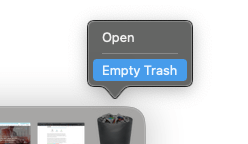
Quando il Mac chiede se si è sicuri, selezionare Sì, e il Rifiuti In alternativa, è possibile accedere al file Rifiuti attraverso il gestore dell'archiviazione .
A tal fine, seguire la stessa procedura seguita per controllare il disco di avvio. Fare clic sul pulsante Icona della mela nell'angolo superiore sinistro e selezionare Informazioni su questo Mac selezionare la scheda Archiviazione. Da qui, fare clic su Gestire .
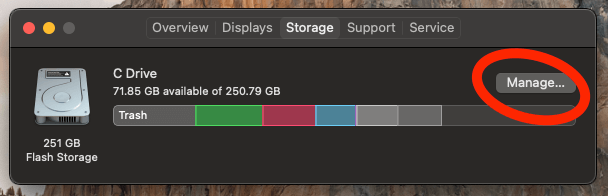
Dalle opzioni a sinistra, selezionare Rifiuti Da qui è possibile selezionare singoli elementi del cestino e rimuoverli o svuotare l'intera cartella.
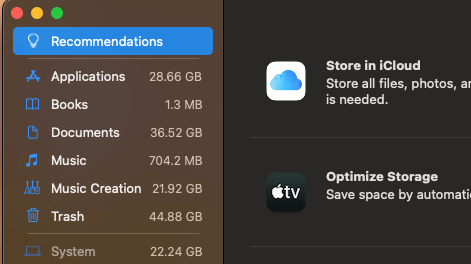
Inoltre, è necessario abilitare anche " Svuotare automaticamente il cestino " a automaticamente cancellare gli elementi che sono rimasti nel Cestino per più di 30 giorni.
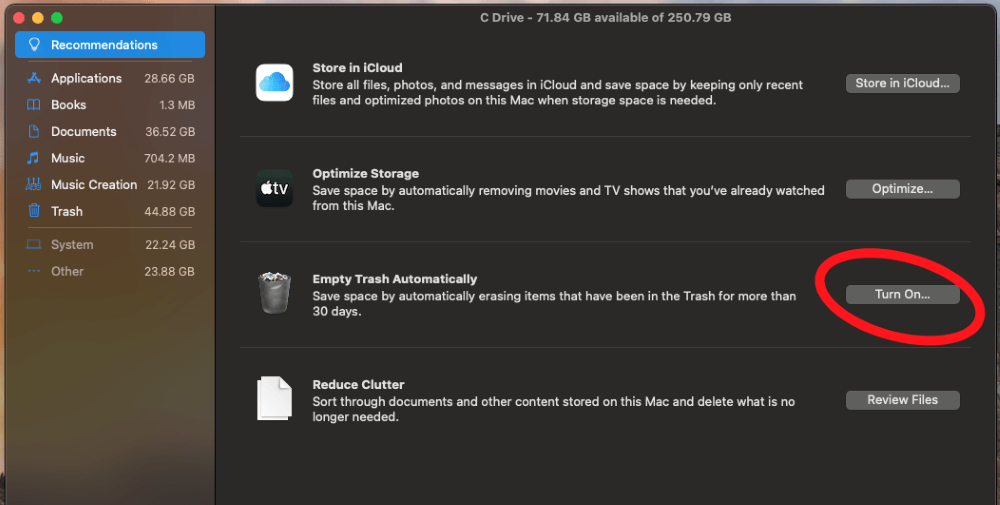
Metodo 3: Rimuovere le applicazioni indesiderate
Le applicazioni possono occupare molto spazio e potrebbero essere installate più applicazioni di quante ne servano. Potrebbero anche essere installate applicazioni di cui non si conosce l'esistenza. È quindi importante controllare di tanto in tanto per assicurarsi di non averne di nuove. applicazioni non necessarie .
Seguite la stessa procedura del primo metodo per accedere al file gestore dell'archiviazione . Fare clic sul Icona della mela in alto a sinistra, selezionare Informazioni su questo Mac , quindi fare clic sul pulsante Immagazzinamento Successivamente, fare clic su Gestire .
A sinistra di questa finestra, selezionare Applicazioni dalle opzioni disponibili.
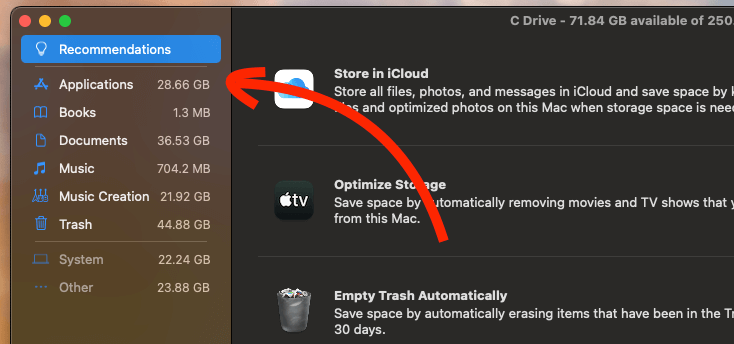
Verrà visualizzato un elenco di tutte le applicazioni installate. È anche possibile visualizzare statistiche utili, come la dimensione e la data dell'ultimo accesso, per aiutare a decidere quali applicazioni rimuovere. Quando si trova quella che si desidera eliminare, basta selezionarla e fare clic sul pulsante Cancellare pulsante.
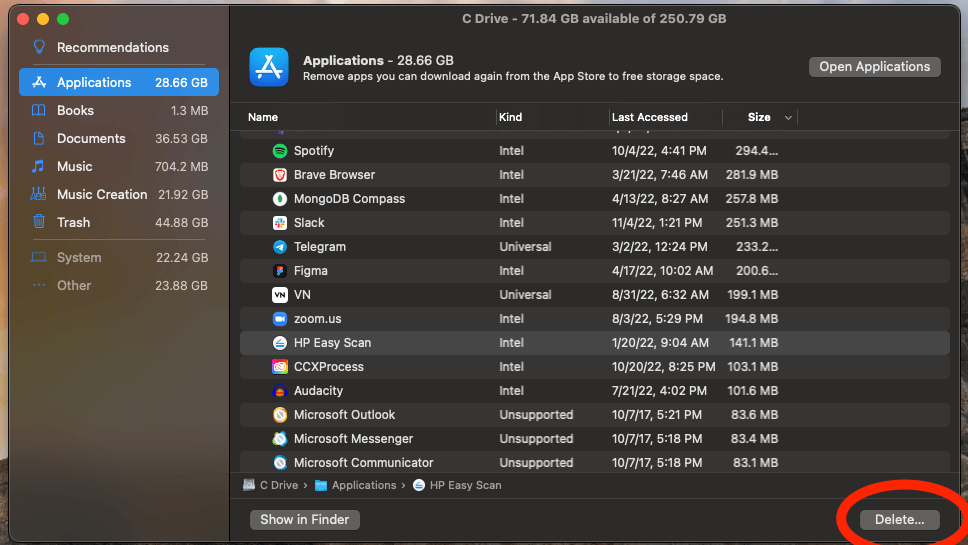
Leggi anche: Come eliminare le app su Mac che non vengono cancellate
Metodo 4: Cancellare le cartelle della cache di sistema
La cache è una parte necessaria di qualsiasi programma, ma i file di cache in eccesso sono inutili e consumano spazio prezioso sul disco di avvio. I file di cache temporanei che si accumulano sul Mac devono essere gestiti per evitare di esaurire lo spazio.
La rimozione dei file di cache è relativamente semplice e può essere effettuata in pochi passaggi. Per iniziare, fare clic su Vai lungo la parte superiore dello schermo e selezionare Vai alla cartella dal menu a discesa.
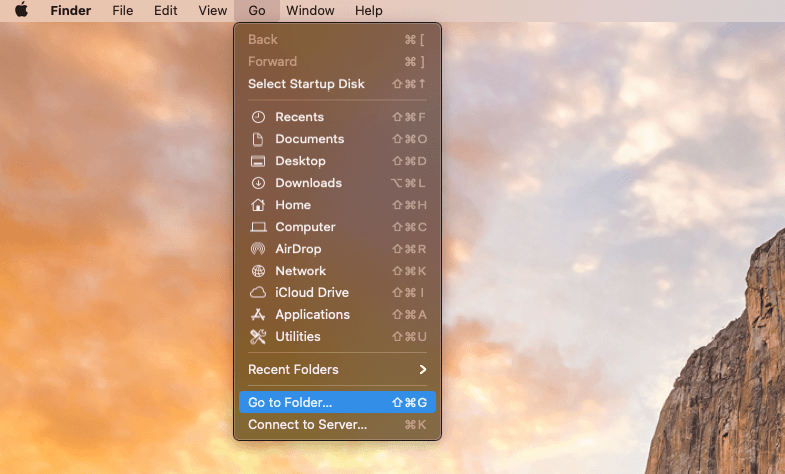
Digitare ~/Library/Caches e premere Vai .
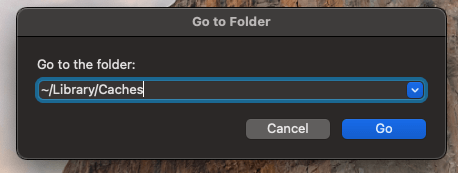
Si aprirà una directory che mostrerà tutte le cartelle della cache. Sarà necessario entrare in ognuna di esse ed eliminare i file al suo interno.
Un modo più semplice per cancellare le cartelle della cache è utilizzare un programma di terze parti come CleanMyMac X Tutto ciò che si deve fare è scaricare ed eseguire l'applicazione. Fare clic su Spazzatura del sistema , quindi selezionare Scansione Verrà eseguita una scansione rapida e verranno visualizzati i risultati. Basta premere Pulito per rimuovere i file.
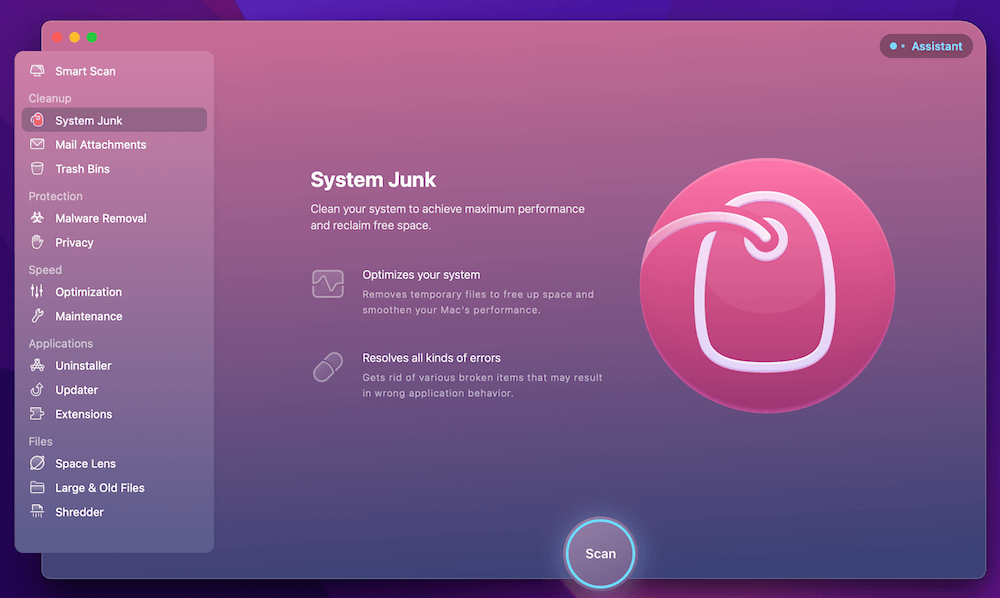
CleanMyMac X può anche aiutare a rimuovere altri tipi di file che possono occupare spazio, come i file della cache del browser e altri file spazzatura. Pur essendo un programma a pagamento, è disponibile una versione di prova gratuita con alcune utili funzioni.
Metodo 5: Svuotare la cartella dei download
Il Scaricamento può crescere fino a raggiungere proporzioni ingestibili se non la si tiene sotto controllo. Ogni volta che si scarica un'immagine, un file o un programma di installazione dal web, viene inserito nella cartella Scaricamento Questi file possono occupare spazio prezioso sul disco di avvio.
Per cancellare la cartella dei download, selezionare Vai dalla parte superiore dello schermo e selezionare Scaricamento .
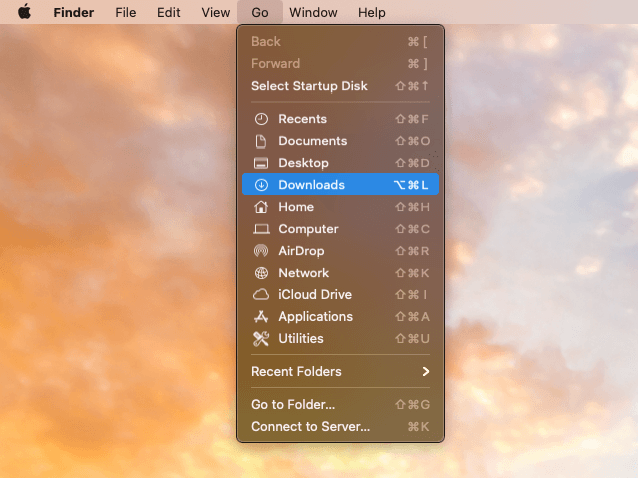
Verrà visualizzata una directory con tutti i file scaricati. È possibile trascinare e rilasciare i singoli elementi nella cartella Rifiuti o tenere premuto il tasto Comando e A per selezionare tutti i file.
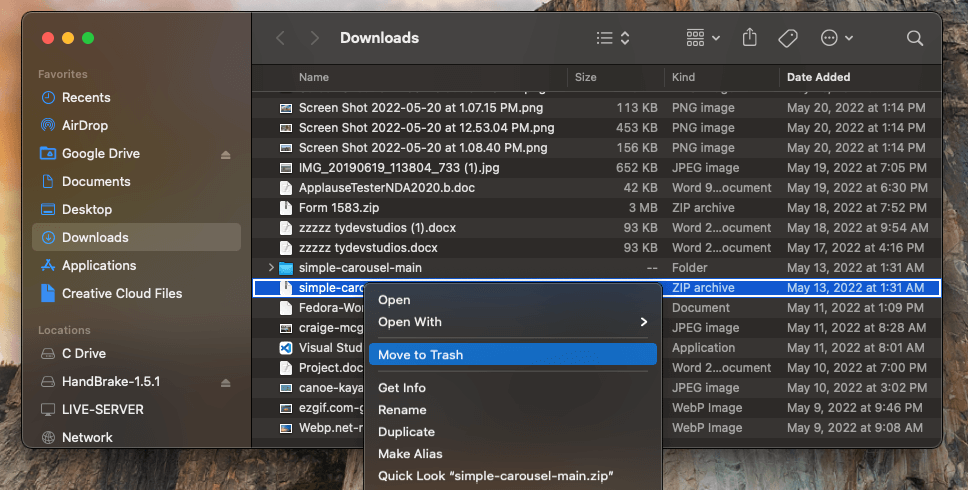
Ricordatevi di Svuotare il cestino quando avete finito.
Metodo 6: Eliminare i backup di Time Machine
Macchina del tempo è uno dei programmi macOS più essenziali per il backup dei dati. Tuttavia, l'eccesso di Time Machine Istantanee può occupare spazio prezioso sul disco di avvio.
Per iniziare, aprire Preferenze di sistema selezionando l'icona sul dock. Da qui, selezionare Macchina del tempo .
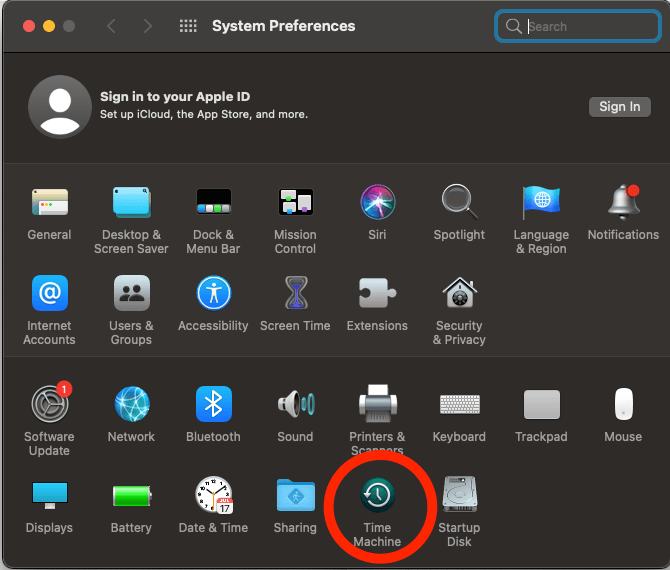
A questo punto, è sufficiente deselezionare la casella accanto a " Backup automatico, " e la vostra vecchia Macchina del Tempo Istantanee saranno cancellati. Assicurarsi di riavviare il Mac affinché le modifiche abbiano effetto.
Riavviare il Mac, quindi controllare nuovamente l'archiviazione
Se non si nota alcuno spazio libero aggiuntivo dopo aver provato questi metodi, si dovrebbe riavviare il MacBook. Ogni volta che si cancella la cartella della cache o si svuota il Cestino, è necessario riavviare per rendere effettive le modifiche.
Inoltre, a volte il riavvio del Mac può liberare automaticamente spazio rimuovendo i file temporanei, soprattutto se non si riavvia da un po' di tempo.
Pensieri finali
Un problema comune degli utenti di MacBook è l'esaurimento dello spazio sul disco di avvio. Durante l'utilizzo del Mac si riceve un avviso: "Il disco di avvio è quasi pieno". Per assicurarsi di non esaurire lo spazio, controllare l'utilizzo del disco di avvio ed eliminare i file non necessari.
Esistono alcuni modi per liberare spazio sul disco di avvio, come ad esempio svuotare il file Rifiuti , rimuovendo programmi non utilizzati , compensazione cartelle cache e l'eliminazione di quelli non necessari Istantanee di Time Machine.
A questo punto, dovreste avere tutto ciò che vi serve per risolvere il problema. Il disco di avvio è quasi pieno Se avete bisogno di assistenza, lasciate un commento qui sotto!

